写在前面:博主是一只经过实战开发历练后投身培训事业的“小山猪”,昵称取自动画片《狮子王》中的“彭彭”,总是以乐观、积极的心态对待周边的事物。本人的技术路线从Java全栈工程师一路奔向大数据开发、数据挖掘领域,如今终有小成,愿将昔日所获与大家交流一二,希望对学习路上的你有所助益。同时,博主也想通过此次尝试打造一个完善的技术图书馆,任何与文章技术点有关的异常、错误、注意事项均会在末尾列出,欢迎大家通过各种方式提供素材。
- 对于文章中出现的任何错误请大家批评指出,一定及时修改。
- 有任何想要讨论和学习的问题可联系我:[email protected]。
- 发布文章的风格因专栏而异,均自成体系,不足之处请大家指正。
腾讯位置 - 关键词输入提示(结尾附视频)
本文关键字:腾讯位置、关键词输入提示、服务端、使用教程
文章目录
一、功能介绍
关键词输入提示接口可以用于获取输入关键字的补完与提示,帮助用户快速输入。可以通过配合前端程序实现Autocomplete(自动完成)的效果。
二、密钥申请
1. 用户登录
打开腾讯位置服务主页:https://lbs.qq.com,点击右上角的登录按钮:

2. 验证信息
点击控制台,进入开发者信息界面,补全基本用户信息,完成验证。
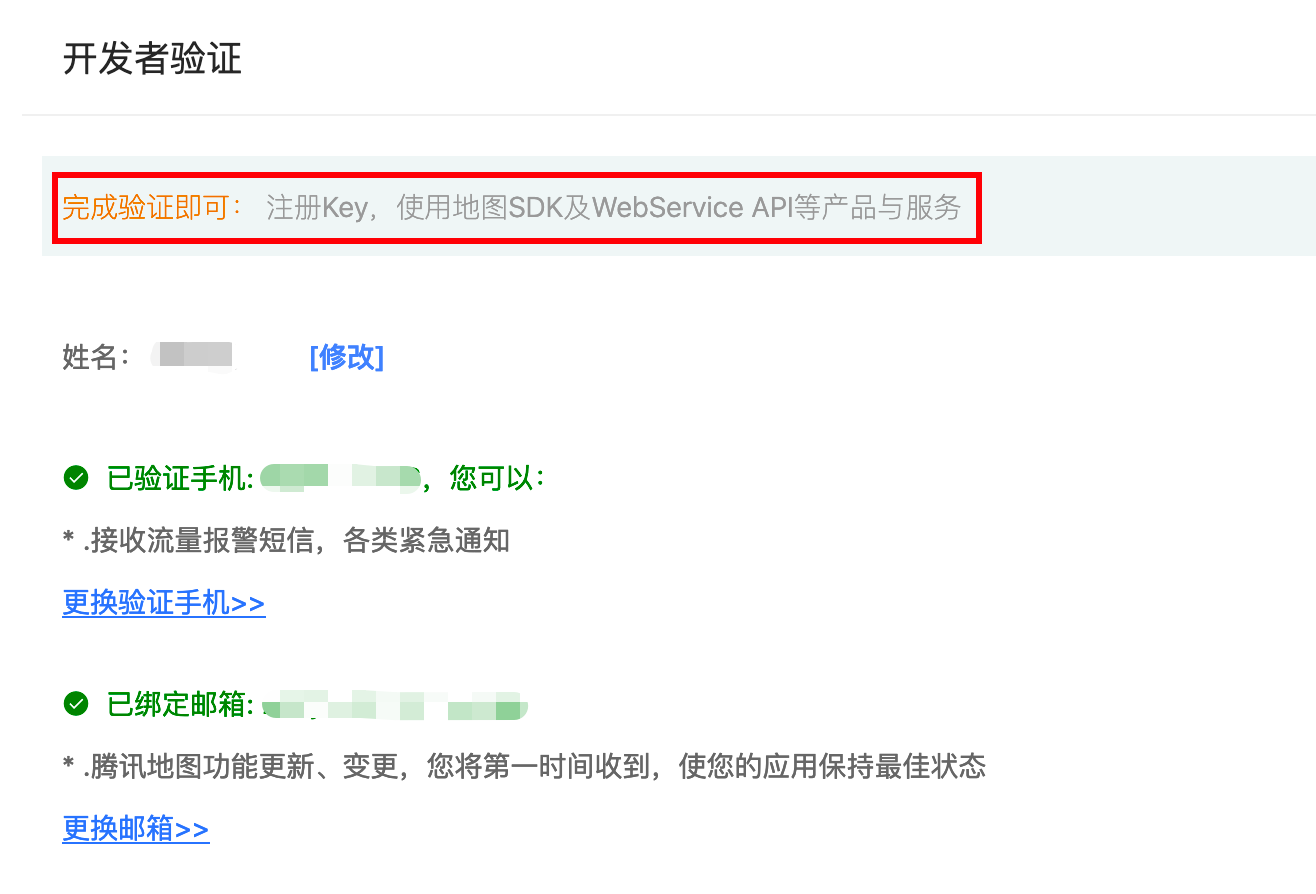
3. 申请密钥
点击左侧key与配额下的key管理:

点击创建新密钥,填写Key名称、描述、验证码,等待审核通过:
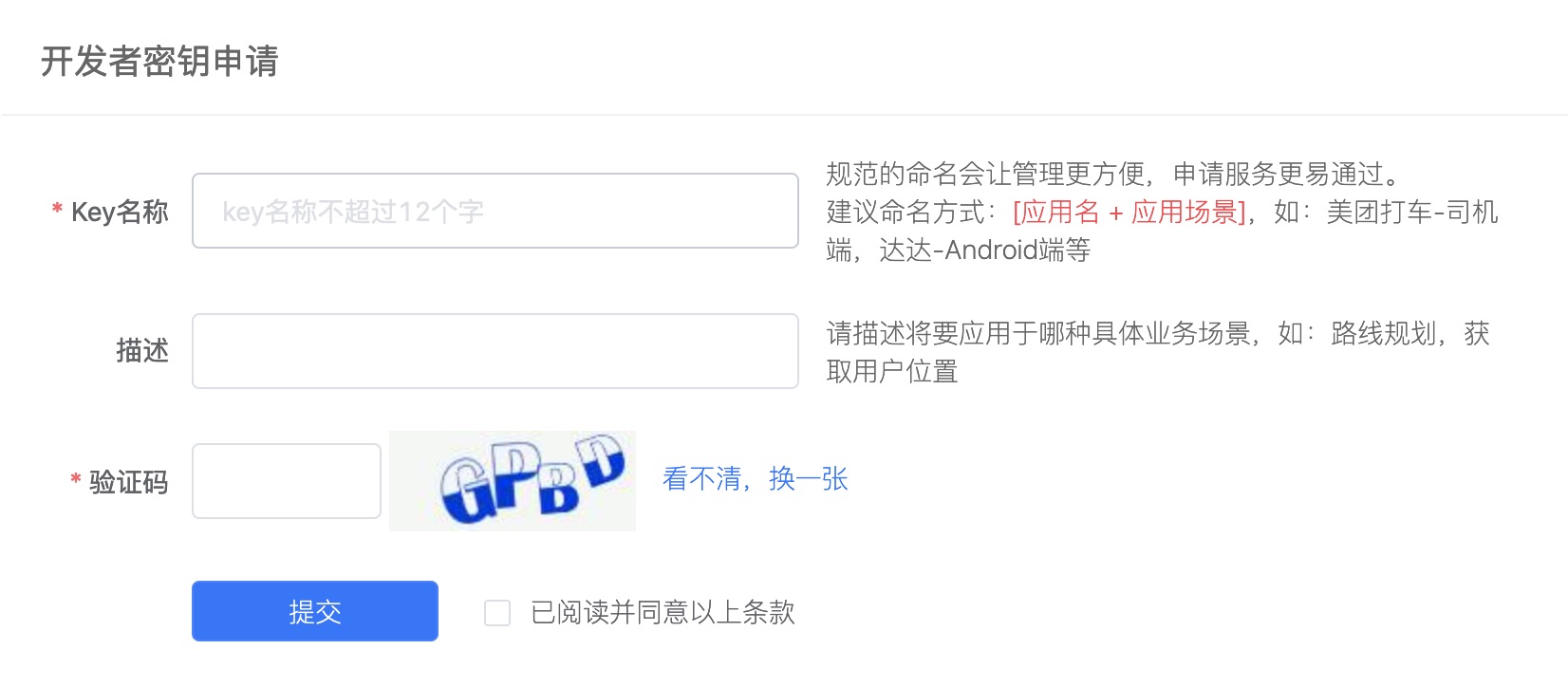
创建成功后,可以在管理界面查看到密钥信息:

4. 密钥配置
密钥申请通过后,可以点击设置按钮修改名称及描述,并可以选择启用的产品,以及对调用规则进行限制:

同时,可以在查看配额界面查看各接口的用量情况:

三、操作步骤
1. 开发文档入口
滑动到上方菜单的开发文档 -> 选择服务端下的WebService API:

点击左侧的关键词输入提示:
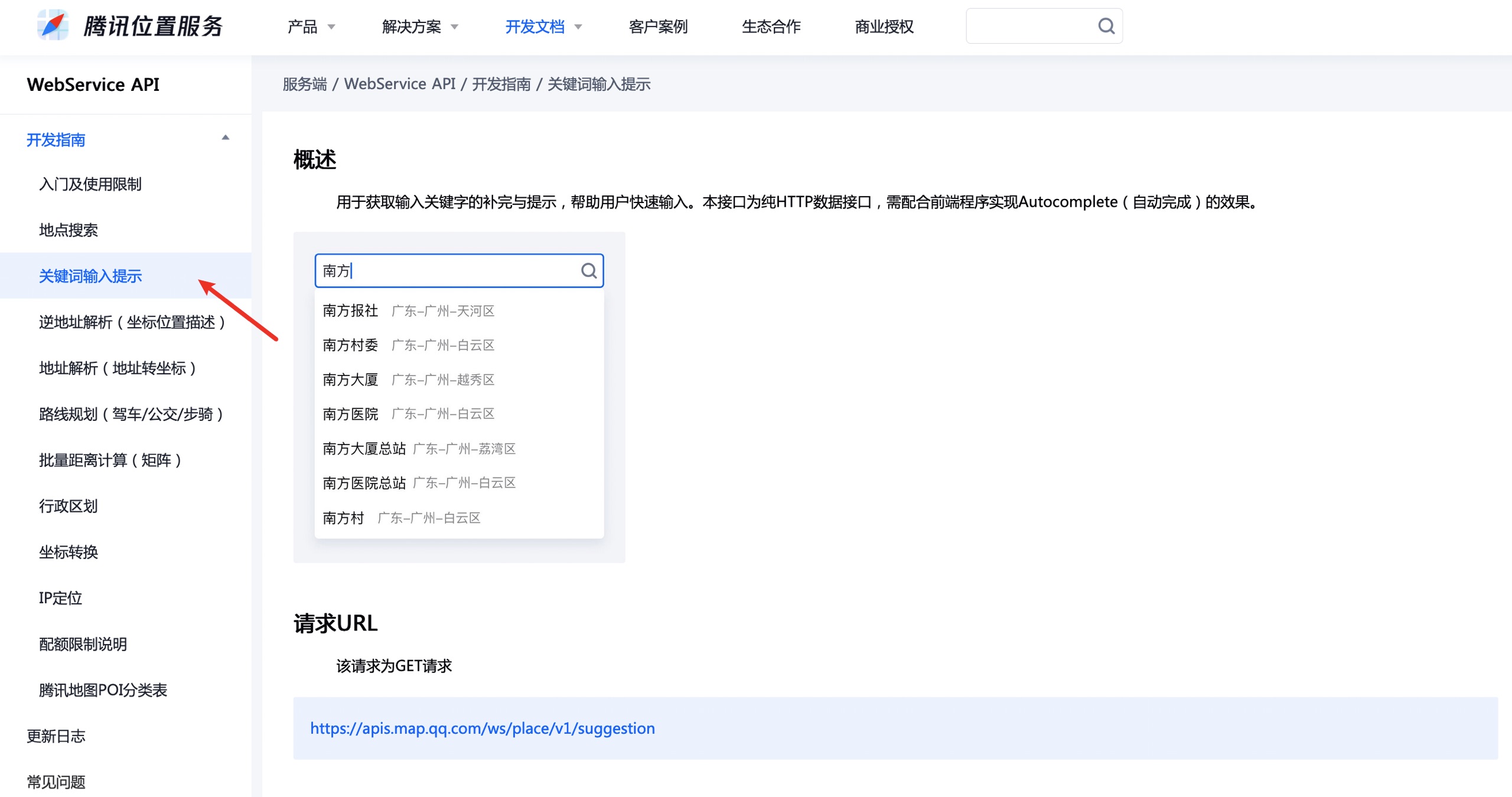
直达地址:https://lbs.qq.com/service/webService/webServiceGuide/webServiceSuggestion
2. 接口测试
可以直接使用Postman工具来测试,或者使用Postwomen(Postman他女朋友,唉,连工具都成双入对了,写个代码都要被虐,罢了,好好打工)。
由文档可知,接口的请求类型为GET,默认的数据返回格式为JSON。必填参数有三个:
- key:开发者密钥
- keyword:搜索关键字
- region:搜索范围,必填的限制条件(可以通过region_fix来设置是否扩大范围)

3. 返回结果
以下为返回结果,为了完整展示数据结构,删减了data中的部分数据:
{
"status": 0,
"message": "query ok",
"count": 100,
"data": [
{
"id": "14178584199053362783",
"title": "中关村",
"address": "北京市海淀区",
"category": "地名地址:热点区域:商圈类",
"type": 0,
"location": {
"lat": 39.981047,
"lng": 116.320787
},
"adcode": 110108,
"province": "北京市",
"city": "北京市",
"district": "海淀区"
},
{
"id": "2199027905900",
"title": "中关村[地铁站]",
"address": "地铁4号线大兴线",
"category": "基础设施:交通设施:地铁站",
"type": 2,
"location": {
"lat": 39.984055,
"lng": 116.316478
},
"adcode": 110108,
"province": "北京市",
"city": "北京市",
"district": "海淀区"
}
],
"request_id": "1136352410315519097"
}
字段含义可见下表(可在接口文档中找到):
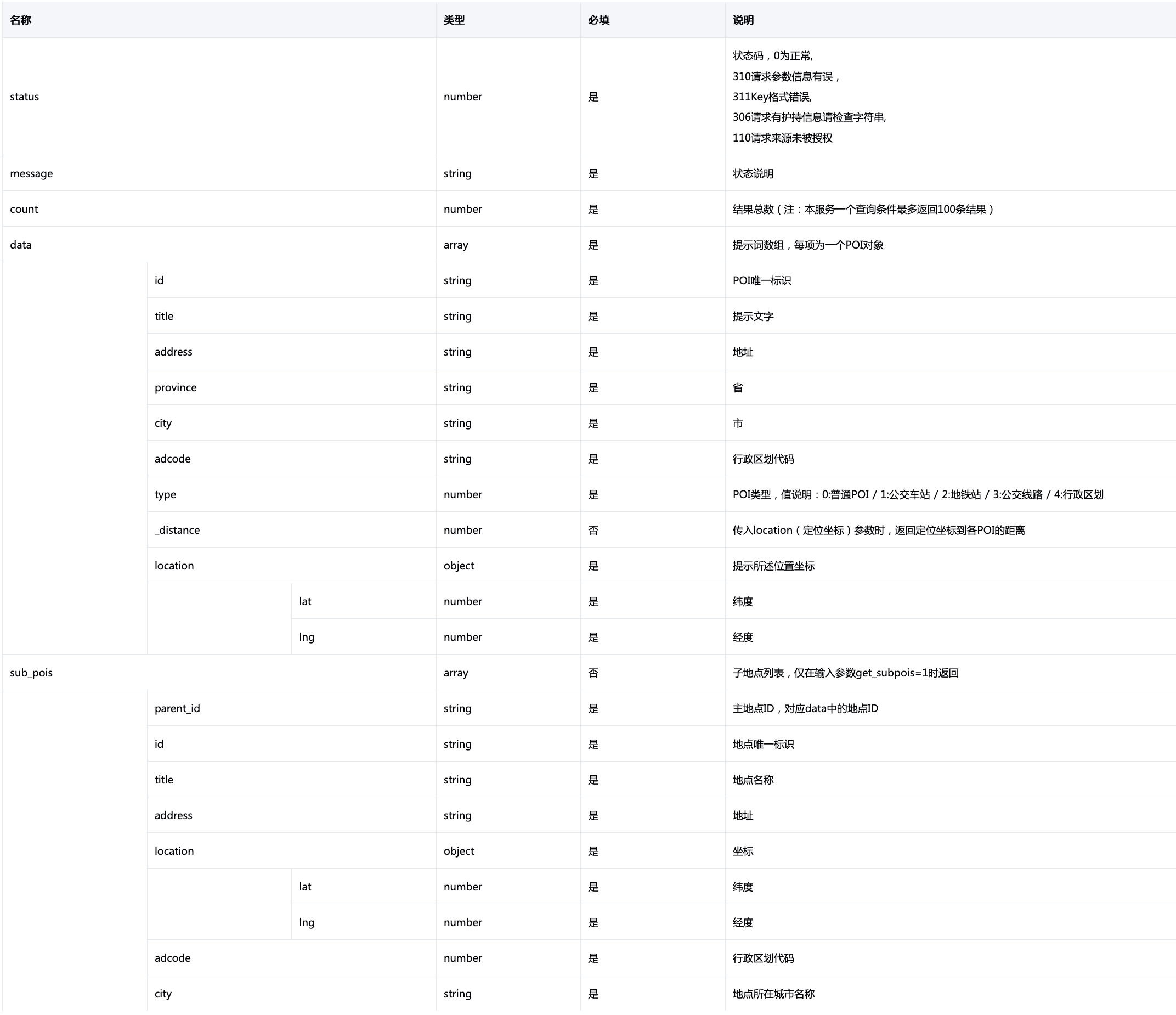
四、使用案例
由于接口为纯HTTP接口,所以在效果实现上还需要使用项目中的一些组件。本例使用最简的jquery-ui来实现autocomplete效果,下载地址为:http://jqueryui.com/download/。
1. 基础界面
首先构建一个基础界面,创建一个文本框,并依照jquery-ui的用法进行绑定。
<!DOCTYPE html>
<html>
<head>
<meta charset="utf-8">
<title></title>
<!--引入css样式文件-->
<link rel="stylesheet" type="text/css" href="css/jquery-ui.min.css"/>
<!--引入所需的jquery库文件-->
<script src="js/jquery-1.7.1.min.js" type="text/javascript" charset="utf-8"></script>
<!--引入jquery-ui文件-->
<script src="js/jquery-ui.min.js" type="text/javascript" charset="utf-8"></script>
<script type="text/javascript">
$(function() {
$("#search").autocomplete({
//为文本框完成绑定
source: function(request,response){
//使用自定义函数处理
}
});
});
</script>
</head>
<body>
<div class="ui-widget">
<label for="search">搜索框: </label>
<input type="text" id="search">
</div>
</body>
</html>
效果如下:

2. 动态响应
在source对应的函数中需要完成接收文本框的值,以及向接口请求数据,最终进行数据封装的过程。需要注意,由于该过程涉及到用户的不断操作,所以建议将ajax设置为同步方式。
$("#search").autocomplete({
//为文本框完成绑定
source: function(request,response){
//从request对象中获得文本框内容
var keyword = request.term;
//定义数组,封装最终结果
var obj = [];
$.ajax({
url:"https://apis.map.qq.com/ws/place/v1/suggestion",
type:"get",
dataType:"json",
async:false,//关闭异步
data:{
"key":"替换为自己的key",
"keyword":keyword,
"region":"北京"
},success:function(resp){
for(i in resp.data){
//此处可以根据需要自定义要显示的内容以及封装的数据
obj.push({
"label":resp.data[i].title + "["+resp.data[i].province+"-"+resp.data[i].city+"-"+resp.data[i].district+"]",
"value":resp.data[i].title
});
//label为提示显示的内容
//value为选中后补全出现在文本框中的内容
}
}
});
//将obj最为结果返回
response(obj);
}
});
测试可知,支持中文与拼音的检索,最终效果如下:
- 拼音搜索

- 选中前
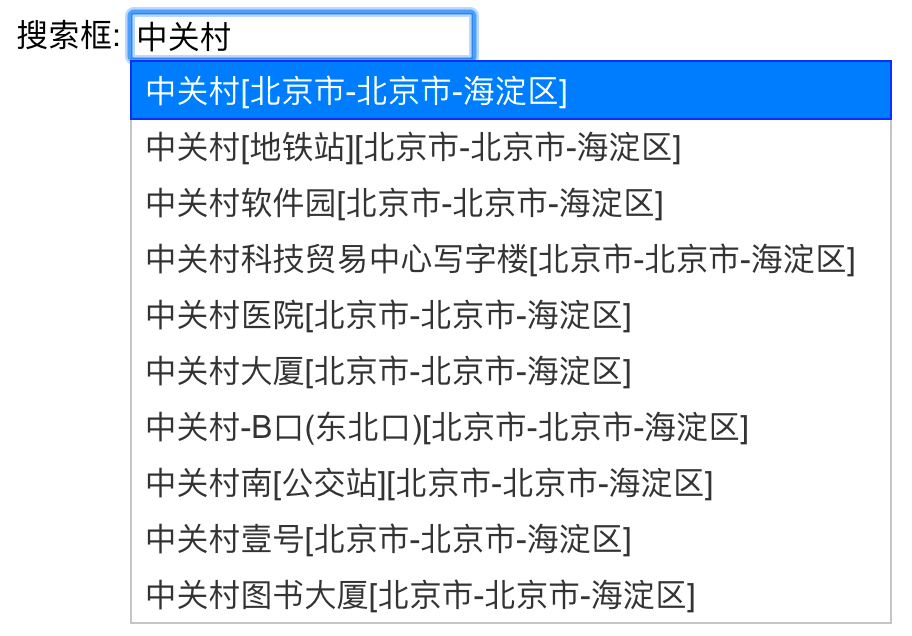
- 选中后

此处功能需要的效果可以根据项目的需要进行调整。
五、视频直达
视频地址:https://www.bilibili.com/video/BV1b54y1p7Ny,喜欢的小伙伴儿一定要三连加关注哦~
腾讯位置 - 关键词输入提示
写在结尾:作者力求做到将每个知识点细化,并且对于有关联的知识点都会使用传送门挂载链接。文章采用:“文字 + 配图 + 视频”的方式来进行展现,均是挤时间所作,希望看到这里能留下评论点个赞,略表支持!
